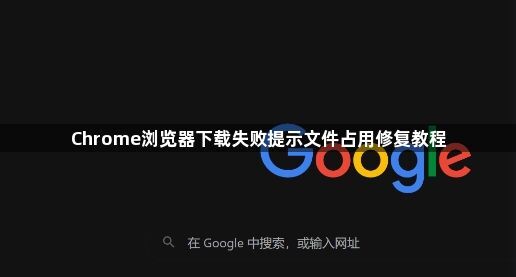
1. 检查文件是否被其他程序占用:关闭所有可能正在使用该下载文件的程序。例如,如果下载的是视频文件,关闭视频播放器;如果是文档,关闭相关的文档编辑软件等。可以通过任务管理器(在Windows系统中按Ctrl+Shift+Esc组合键打开)查看正在运行的程序,找到并结束可能占用文件的程序进程。
2. 更改下载存储路径:打开Chrome浏览器,点击右上角的三个点,在弹出的菜单中选择“设置”,进入设置页面后,找到“高级”选项并点击展开,在“下载内容”区域,点击“更改”按钮,选择一个不同的磁盘分区或文件夹作为新的下载存储位置,然后再次尝试下载文件。
3. 清理浏览器缓存和临时文件:在Chrome浏览器中,点击右上角的三个点,选择“更多工具”,然后点击“清除浏览数据”。在弹出的窗口中,选择清除缓存的数据范围,包括临时文件、历史记录等,点击“清除数据”按钮。清理完成后,重新尝试下载文件。
4. 检查磁盘空间和权限:确保下载文件所在的磁盘分区有足够的可用空间。如果磁盘空间不足,删除一些不必要的文件或程序来释放空间。同时,检查当前用户对该磁盘分区或下载文件夹是否具有写入权限。在Windows系统中,可以右键点击下载文件夹,选择“属性”,在“安全”选项卡中查看和修改权限设置。
5. 重启计算机:有时,系统可能存在一些临时的文件占用或资源冲突问题,重启计算机可以释放所有被占用的资源,并重新初始化系统环境,有助于解决文件占用导致的下载失败问题。

